
时间:2020-12-27 20:53:59 来源:www.win10xitong.com 作者:win10
电脑已经成为了大家生活中不可或缺的东西,而且基本上所有的用户电脑都安装了windows系统,操作系统的过程中往往会遇到一些问题,就比如win10桌面字体模糊的情况,而且如果遇到win10桌面字体模糊的问题又对电脑接触的时间不长,那就不知道该怎么解决了。我们来看看怎么解决win10桌面字体模糊问题,我们不妨试试这个方法:1.首先,在Win10的桌面点击鼠标右键,选择“显示设置”;2.在“显示设置”的界面下方,点击“高级显示设置”就解决了。下面我们用图文来详细的说一下win10桌面字体模糊的具体解决法子。
具体步骤如下:
1.首先在Win10的桌面上点击鼠标右键,选择“显示设置”;
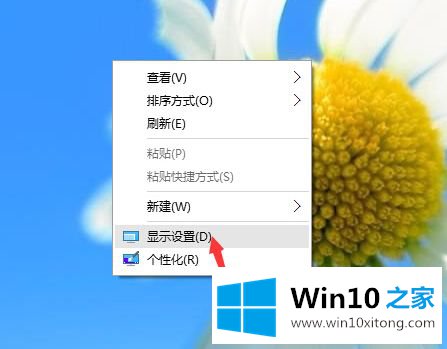
2.点击“显示设置”界面下方的“高级显示设置”;
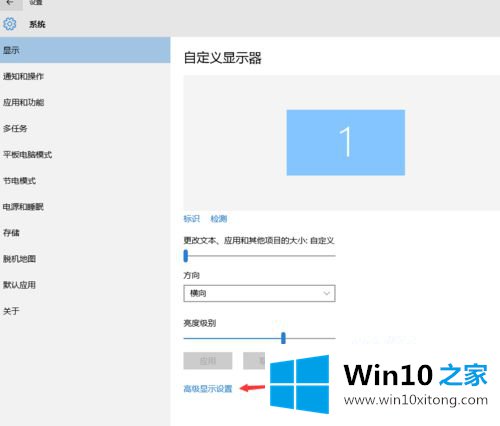
3.在“高级显示设置”界面,点击下面的“调整文字及其他项目大小的高级选项”;
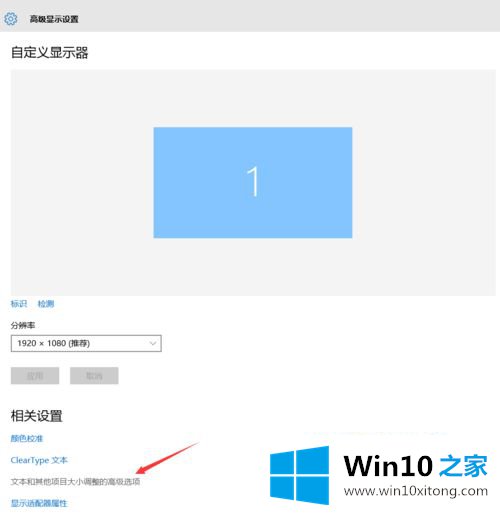
4.然后,单击“更改项目大小”下的“设置自定义缩放级别”;
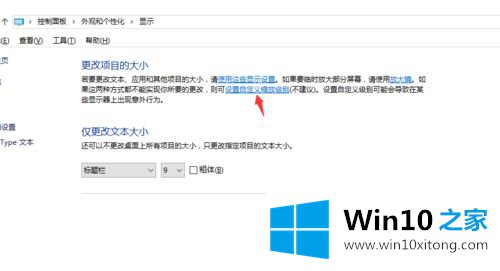
5.这里,选择100%代表正常缩放级别。所以,把它改成100%就行了,但是记得点击“确定”,点击“应用”;
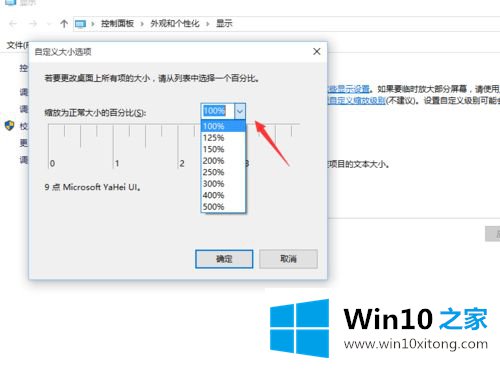
6.然后,电脑会提示你“你必须注销电脑才能应用这些更改”,点击“现在注销”,然后再次进入Windows10,程序上的模糊字体会变得清晰。
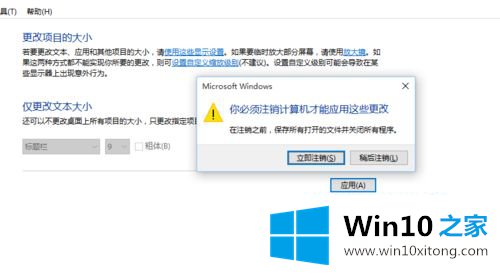
以上是解决windows10桌面字体歧义的详细教程。遇到同样情况的用户可以参考以上方法解决,会发现桌面的模糊性变得清晰。
以上内容就是win10桌面字体模糊的具体解决法子,还没有解决的网友们可以给小编留言,小编会帮助你们处理这个问题的。